Slik bruker du åpenhet på SVG-er

Lær hvordan du bruker åpenhet på SVG-grafikk i Illustrator. Utforsk hvordan du sender ut SVG-er med gjennomsiktig bakgrunn og bruker gjennomsiktighetseffekter.
For å lage en ny Adobe Flash Creative Suite 5-animasjon fra flere mindre, kan du lage et nytt filmklipp fra andre filmklippforekomster på Flash CS5-scenen. Denne teknikken lar deg gruppere flere filmklipp og dra dem som én instans til scenen.
I motsetning til med en gruppe får du alle fordelene ved å jobbe med symboler, inkludert muligheten til å duplisere, vedlikeholde og mellom de kombinerte filmklippene som én enhet.
Praksisen med å inkludere ett filmklipp inne i et annet blir noen ganger referert til som hekking. Selv om filmklipp kan inneholde andre filmklipp, grafiske symboler og knapper, bør ikke grafiske symboler inkludere filmklippforekomster. Filmklipp bør alltid inkluderes i andre filmklipp slik at animasjonen deres spilles av på riktig måte.
Følg disse trinnene for å lage et nytt filmklipp fra andre filmklipp på scenen:
Velg to eller flere filmklippforekomster på scenen.
Dette kan være forekomster av forskjellige filmklippsymboler i biblioteket ditt eller av samme symbol.
Velg Endre → Konverter til symbol.
Dialogboksen Konverter til symbol vises.
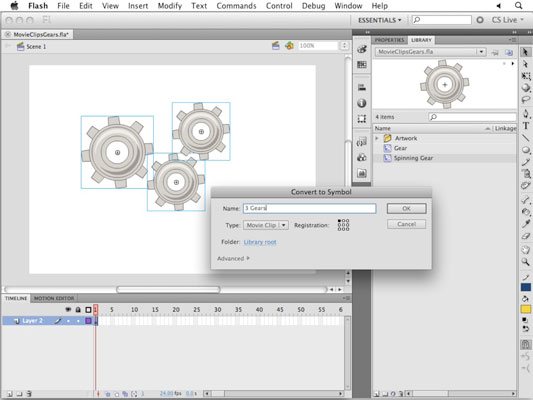
Skriv inn et navn for det nye symbolet i tekstboksen Navn, velg filmklippet fra rullegardinlisten Type, og angi registreringspunktet ved å klikke på et punkt på rutenettet som vises til høyre. Klikk OK for å opprette det nye symbolet.
Den registreringspunktet angir posisjonen fra hvilken et symbol posisjon bestemmes på scenen. Dette punktet kan være hvilket som helst av de fire hjørnene eller fire sidene eller midten av symbolet.
Symbolforekomstene vises på scenen som et enkelt filmklipp, og et nytt filmklipp vises i biblioteket ditt.
Du kan nå dra og slippe flere forekomster av det nye filmklippet til scenen. Eksperimenter ved å legge til noen få forekomster på scenen og bruke forskjellige transformasjoner eller fargeeffekter på hver enkelt. Forhåndsvis filmen ved å velge Kontroll→ Test film. Du ser at filmklippene nå behandles som ett element, men fortsatt animerer og oppfører seg som de gjorde da de var separate instanser på scenen.
Når du legger inn filmklipp, oppretter du avhengigheter mellom disse symbolene i biblioteket ditt. Filmklipp som inkluderer andre filmklippsymboler gjør det ved referanse; de inkluderte filmklippsymbolene er ikke duplisert, men er koblet til filmklippet som inkluderer dem.
Filmklipp blir avhengige av andre symboler de er laget av. De mindre symbolene forblir i biblioteket og refereres til av filmklippet som inkluderer dem, noe som betyr at du ikke kan fjerne inkluderte filmklipp uten å ødelegge symbolene de er en del av. Av denne grunn må du passe på at du ikke kaster noen symboler i bibliotekpanelet ditt før du er sikker på at de ikke brukes i filmen din eller av et annet filmklippsymbol.
En nyttig måte å se hvilke symboler som er i bruk, er å velge Velg ubrukte elementer fra bibliotekpanelets panelmeny. Denne kommandoen fremhever symboler i bibliotekpanelet som ikke brukes noe sted på scenen eller av andre symboler i biblioteket. Hvis et filmklipp ikke brukes på scenen, men er inkludert i et annet symbol, er det ikke fremhevet, noe som indikerer at det er "i bruk".
Lær hvordan du bruker åpenhet på SVG-grafikk i Illustrator. Utforsk hvordan du sender ut SVG-er med gjennomsiktig bakgrunn og bruker gjennomsiktighetseffekter.
Etter at du har importert bildene dine til Adobe XD, har du ikke mye redigeringskontroll, men du kan endre størrelse og rotere bilder på samme måte som du ville gjort med en hvilken som helst annen form. Du kan også enkelt runde hjørnene på et importert bilde ved å bruke hjørnemodulene. Maskering av bildene dine Ved å definere en lukket form […]
Når du har tekst i Adobe XD-prosjektet ditt, kan du begynne å endre tekstegenskapene. Disse egenskapene inkluderer skriftfamilie, skriftstørrelse, skriftvekt, justering, tegnavstand (kjerning og sporing), linjeavstand (ledende), fyll, kantlinje (strek), skygge (slippskygge) og bakgrunnsuskarphet. Så la oss se gjennom hvordan disse egenskapene brukes. Om lesbarhet og font […]
Akkurat som i Adobe Illustrator, gir Photoshop-tegnebrett muligheten til å bygge separate sider eller skjermer i ett dokument. Dette kan være spesielt nyttig hvis du bygger skjermer for en mobilapplikasjon eller liten brosjyre. Du kan tenke på en tegnebrett som en spesiell type laggruppe opprettet ved hjelp av lagpanelet. Det er […]
Mange av verktøyene du finner i InDesign Tools-panelet brukes til å tegne linjer og former på en side, så du har flere forskjellige måter å lage interessante tegninger for publikasjonene dine på. Du kan lage alt fra grunnleggende former til intrikate tegninger inne i InDesign, i stedet for å bruke et tegneprogram som […]
Å pakke inn tekst i Adobe Illustrator CC er ikke helt det samme som å pakke inn en gave – det er enklere! En tekstbryting tvinger tekst til å brytes rundt en grafikk, som vist i denne figuren. Denne funksjonen kan legge til litt kreativitet til ethvert stykke. Grafikken tvinger teksten til å vikle seg rundt den. Først lager du […]
Når du designer i Adobe Illustrator CC, trenger du ofte at en form har en nøyaktig størrelse (for eksempel 2 x 3 tommer). Etter at du har laget en form, er den beste måten å endre størrelsen på den til nøyaktige mål å bruke Transform-panelet, vist i denne figuren. Velg objektet og velg deretter Vindu→ Transformer til […]
Du kan bruke InDesign til å lage og endre QR-kodegrafikk. QR-koder er en form for strekkode som kan lagre informasjon som ord, tall, URL-er eller andre former for data. Brukeren skanner QR-koden ved hjelp av kameraet og programvaren på en enhet, for eksempel en smarttelefon, og programvaren bruker […]
Det kan være en tid når du trenger et nytt bilde for å se gammelt ut. Photoshop CS6 har du dekket. Svart-hvitt-fotografering er et nyere fenomen enn du kanskje tror. Daguerreotypier og andre tidlige fotografier hadde ofte en brunaktig eller blåaktig tone. Du kan lage dine egne sepiatonede mesterverk. Tonede bilder kan skape […]
Ved å bruke Live Paint-funksjonen i Adobe Creative Suite 5 (Adobe CS5) Illustrator kan du lage bildet du ønsker og fylle ut områder med farger. Live Paint-bøtten oppdager automatisk områder som består av uavhengige kryssende stier og fyller dem deretter. Malingen innenfor et gitt område forblir levende og flyter automatisk hvis noen […]







